- Jos olet miettinyt, mihin Chromen kirjanmerkit on tallennettu Windows 11:ssä, olet tullut oikeaan paikkaan.
- Alla näytämme myös, kuinka löydät kirjanmerkkikansion Windows 10:ssä ja macOS: ssä.
- Et voi muuttaa sijaintia, koska se aiheuttaa selainvirheen.
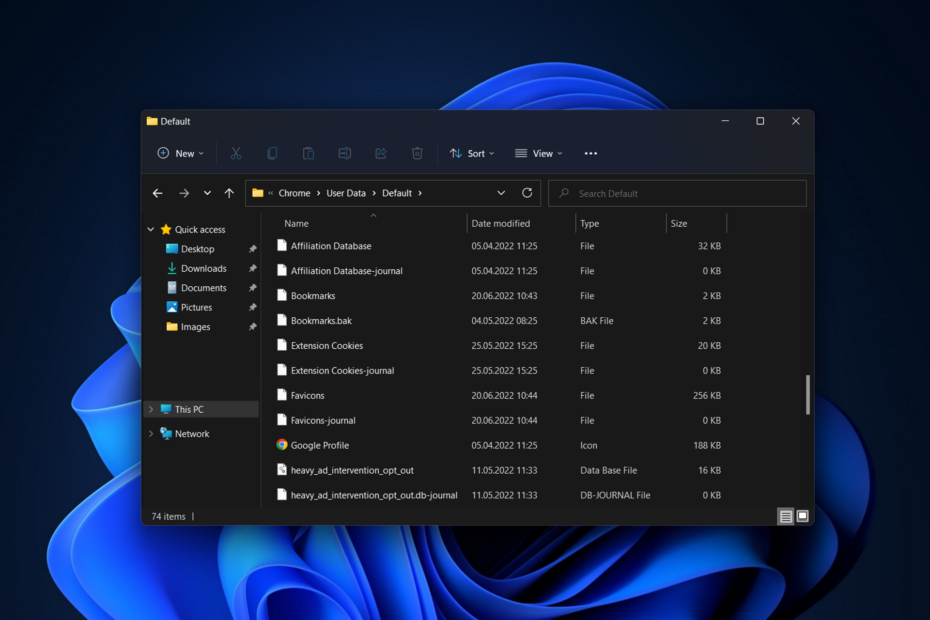
- Helppo siirto: käytä Opera-avustajaa siirtämään poistuvia tietoja, kuten kirjanmerkkejä, salasanoja jne.
- Optimoi resurssien käyttö: RAM-muistia käytetään tehokkaammin kuin Chromea
- Parannettu yksityisyys: ilmainen ja rajoittamaton VPN integroitu
- Ei mainoksia: sisäänrakennettu Ad Blocker nopeuttaa sivujen lataamista ja suojaa tiedon louhinnalta
- Lataa Opera
Kirjanmerkit sisään Google Chrome ne on helppo järjestää ja ne on nopea noutaa selaimen sisältä. Tarvittaessa voit nopeasti lisätä, poistaa ja nimetä uudelleen kirjanmerkkejä vain muutamalla hiiren napsautuksella. Löydät ne myös Chrome-kirjanmerkkien sijaintikansiosta.
Toisaalta, jos haluat siirtää kirjanmerkkisi toiseen selaimeen menettämättä niitä, sinun on etsi kirjanmerkkisi sisältävä tiedosto ja kopioi ne käsin, ellet käytä vientitoimintoa uuden luomiseen tiedosto.
Seuraa ohjeita, kun näytämme, kuinka löydät paikan, johon Chrome tallentaa kirjanmerkkisi Windows 10-, 11- ja Mac-käyttöjärjestelmissä. Jatka lukemista!
Ovatko kirjanmerkkini tallennettu Google Chromeen?
Chrome säilyttää jokaisen käyttäjän kirjanmerkit yhdessä paikassa. Siksi, jos et löydä kirjanmerkkitiedostoa, on mahdollista, että sinulla on väärä kansio auki tai olet väärällä polulla.
Saatat löytää sen samasta kansiosta joka kerta jokaisella koneella. Kuitenkin riippuen käytettävästä käyttöjärjestelmästä, kuten Windows 10, 11 tai macOS, kansio voi sijaita eri paikassa.
Mistä löydän Google Chromen kirjanmerkkikansioni?
1. Windows 10:ssä
- Avaa uusi Tiedostonhallinta ikkuna kirjoittamalla tiedostojen hallinta Windowsin hakutoiminnon sisällä.
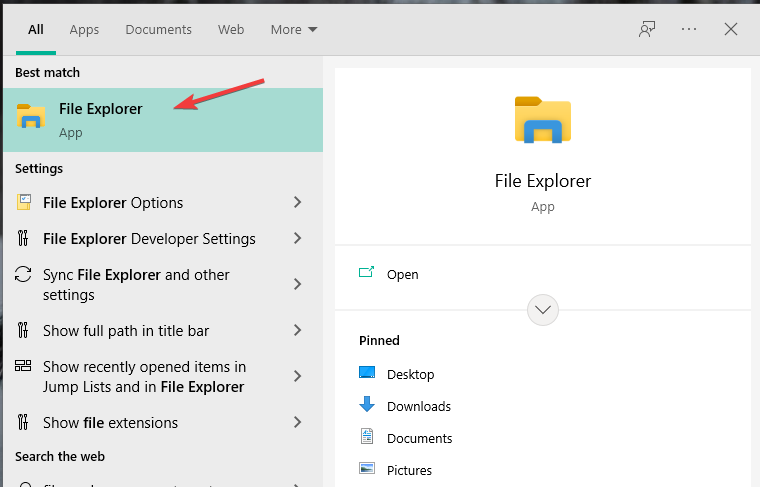
- Kirjoita seuraava polku ylähakupalkkiin löytääksesi Chromen kirjanmerkkien sijainnin PC: llä:
C: Käyttäjät\AppData\Local\Google\Chrome\UserData\Default\Bookmarks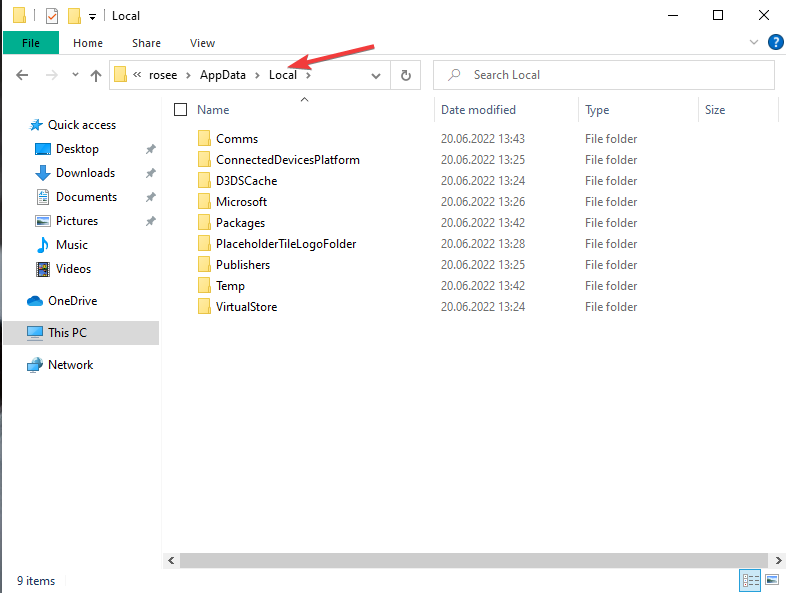
Sieltä löydät kaikki Chrome-selaimeen tallentamasi kirjanmerkit. Jos poistat ne, kirjanmerkit katoavat myös Chromesta.
Jos haluat vaihtaa selaintasi, katso viisi parasta selainta Windows 10:lle [Nopein ja turvallisin].
2. Windows 11:ssä
- Windows 11:ssä aloita avaamalla Windowsin hakutoiminto ja kirjoittamalla File Explorer.
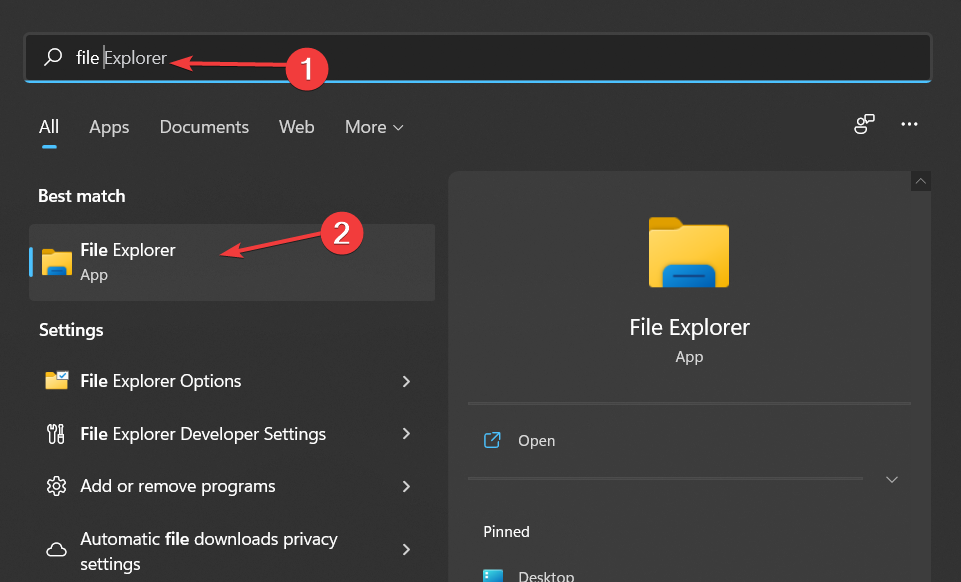
- Kun avaat uuden File Explorer -välilehden, siirry seuraavaan kohtaan kopioimalla ja liittämällä se hakupalkkiin:
C: Käyttäjät\AppData\Local\Google\Chrome\UserData\Default\Bookmarks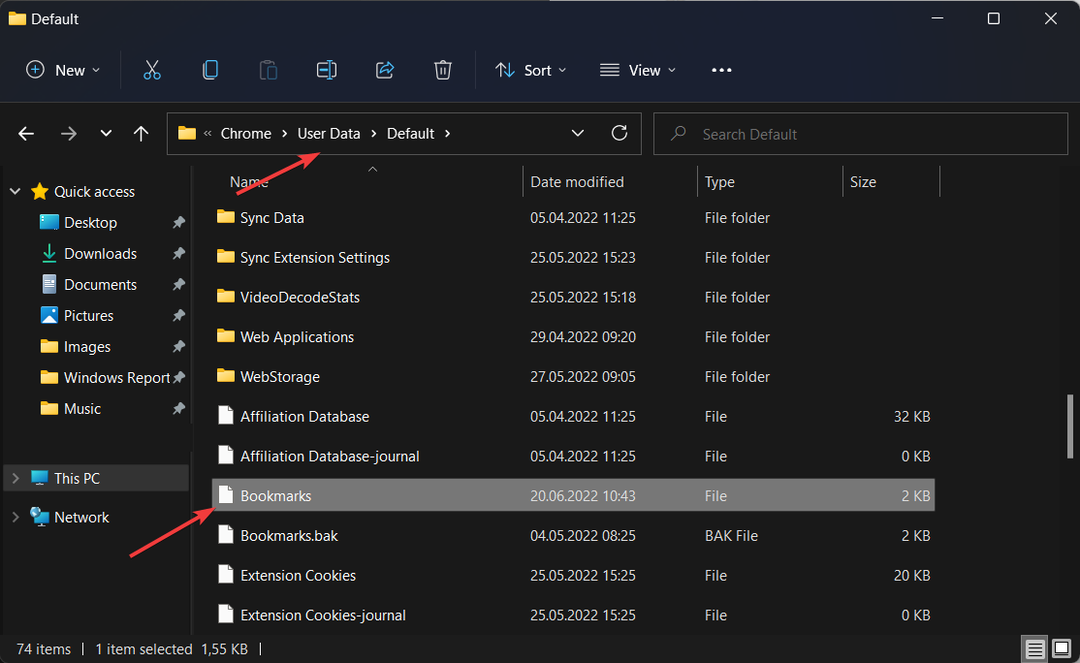
Se siitä! Täältä löydät kaikki aiemmin tallentamasi kirjanmerkit. Menetät tietosi selaimessa poistamalla Bookmarks- tai Bookmarks.bak-tiedoston.
- Chrome-kirjanmerkit katosivat: 5 tapaa saada ne takaisin [2022 Guide]
- 7+ työkalua selaimen kirjanmerkkien järjestämiseen Windows-tietokoneissa
- Vaihda selaimet helposti Operaan
3. Macilla
- Avaa Finder ja navigoi seuraavaan paikkaan:
~/Kirjasto/Sovellustuki/Google/Chrome/Oletus/Kirjanmerkit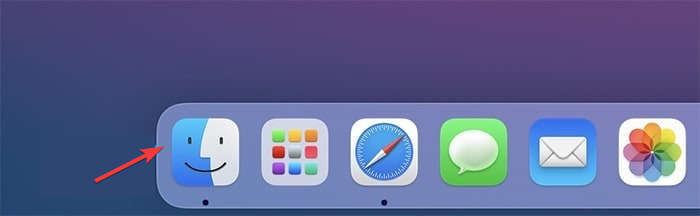
- Sieltä löydät nykyiseen käyttäjäkansioosi tallennetut kirjanmerkit. Jos haluat löytää erilaisia kirjanmerkkejä eri profiileille, vaihda käyttäjätunnus jälkeen Käyttäjät kansio ja ennen Kirjasto yhdet.
Asiantuntijan vinkki: Joitakin PC-ongelmia on vaikea ratkaista, varsinkin kun kyse on vioittuneista arkistoista tai puuttuvista Windows-tiedostoista. Jos sinulla on ongelmia virheen korjaamisessa, järjestelmäsi voi olla osittain rikki. Suosittelemme asentamaan Restoron, työkalun, joka skannaa koneesi ja tunnistaa vian.
Klikkaa tästä ladataksesi ja aloittaaksesi korjaamisen.
Suosittelemme tutustumaan artikkeliimme aiheesta viisi parasta kevyttä selainta Macille jos haluat viedä kirjanmerkkisi toiseen selaimeen.
Kuinka voin muuttaa Chromen kirjanmerkkien sijaintia?
Webin selaamiseen käytetty aikasi yksinkertaistuu huomattavasti, kun sinulla on huolellisesti järjestetty kirjanmerkkikokoelma.
Toistaiseksi et voi muuttaa Chrome-kirjanmerkkiesi sijaintia, koska se hajottaisi koko järjestelmän ja johtaisi virheeseen. Voit kuitenkin halutessasi viedä ne muihin selauksiin noudattamalla alla olevia ohjeita.
Kun viet kirjanmerkit, luodaan HTML-tiedosto. Tämä HTML-tiedosto voidaan sitten tuoda useisiin selaimiin, ja kaikki kirjanmerkkisi siirretään.
Voit siirtää ne yhdestä Chrome-selaimesta toiseen tai jopa kokonaan uuteen selaimeen, jos Chromen synkronointi ei ole mieleisesi.
Opastamme sinua viemään kirjanmerkit Google Chromesta, jotta voit tuoda ne toiseen haluamaasi selaimeen ja tuntea olosi kotoisaksi.
- Aloita avaamalla Google Chrome Windowsissa tai Macissa ja napsauttamalla kolmen pisteen valikko -kuvaketta oikeassa yläkulmassa.
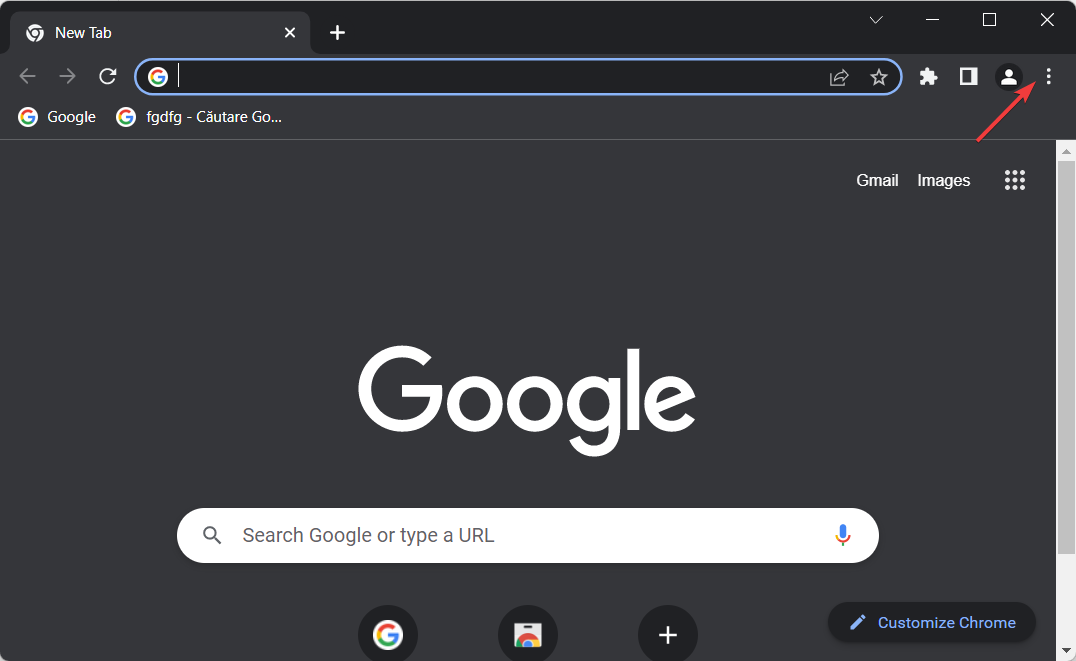
- Vie hiiri kohteen päälle Kirjanmerkit vaihtoehto ja valitse Kirjanmerkkien hallinta.
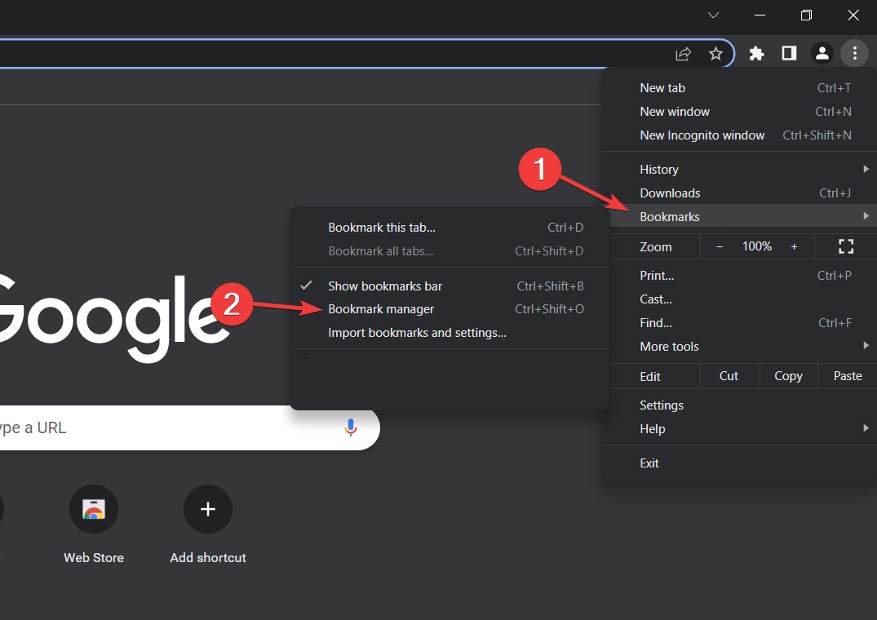
- Napsauta seuraavaksi kolmen pisteen valikko -kuvaketta yläpalkissa ja valitse Vie kirjanmerkit.
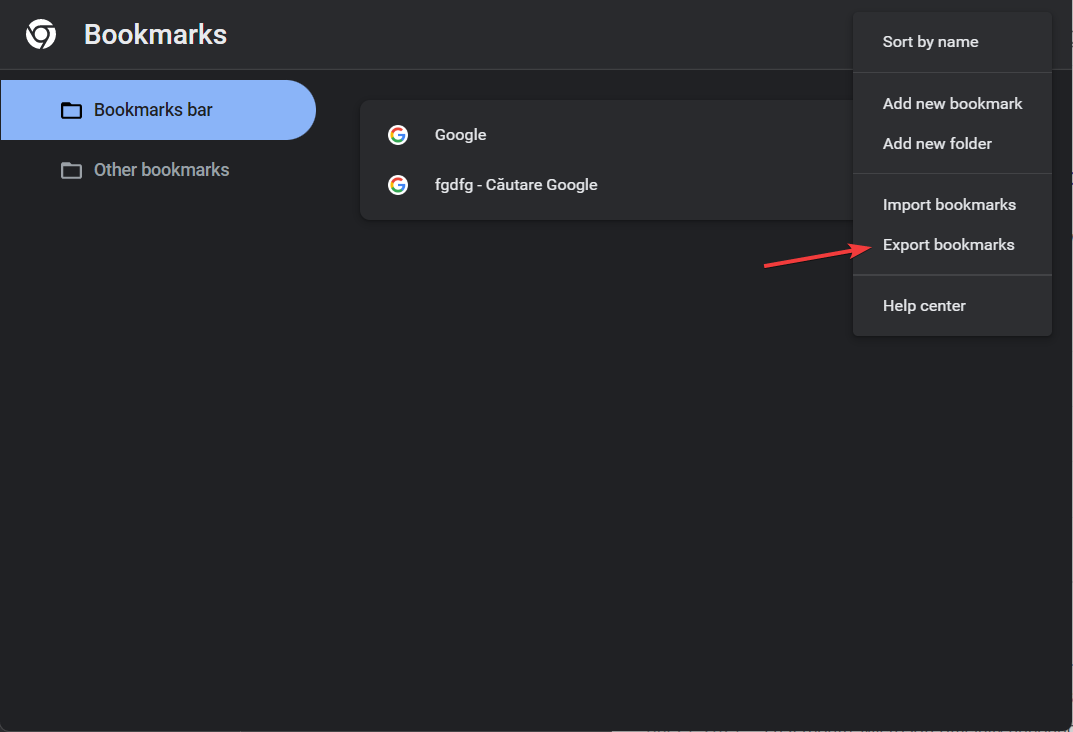
- Tämän toiminnon suorittaminen johtaa HTML-tiedoston luomiseen, joka tallentaa kaikki kirjanmerkkisi. Sinulla on nyt mahdollisuus valita sijainti, johon tiedosto tallennetaan. Kun olet valinnut sijainnin, sinulla on mahdollisuus nimetä tiedosto uudelleen ennen kuin napsautat Tallentaa -painiketta.
Jos haluat tuoda Chromen kirjanmerkit Firefoxiin, tutustu linkitettyyn artikkeliin saadaksesi lisätietoja sen tekemisestä.
Vaihtoehtoisesti voit katsoa kuinka tuo Internet Explorerin kirjanmerkit Google Chromeen.
Ja lopuksi, älä missaa kattavaa opastamme korjaa Chromen kirjanmerkkiongelmat tietokoneellasi.
Älä epäröi jättää kommenttia alla olevaan osioon ja jakaa ajatuksesi kanssamme. Kiitos lukemisesta!
 Onko sinulla edelleen ongelmia?Korjaa ne tällä työkalulla:
Onko sinulla edelleen ongelmia?Korjaa ne tällä työkalulla:
- Lataa tämä PC Repair Tool arvioitiin erinomaiseksi TrustPilot.comissa (lataus alkaa tältä sivulta).
- Klikkaus Aloita skannaus löytääksesi Windows-ongelmia, jotka voivat aiheuttaa tietokoneongelmia.
- Klikkaus Korjaa kaikki korjata Patented Technologies -ongelmia (Eksklusiivinen alennus lukijoillemme).
Restoron on ladannut 0 lukijat tässä kuussa.


![Tämäntyyppinen tiedosto voi vahingoittaa tietokonettasi Chrome-hälytys [FIX]](/f/d871bce2594d9d95a05f60f589fdc686.jpg?width=300&height=460)